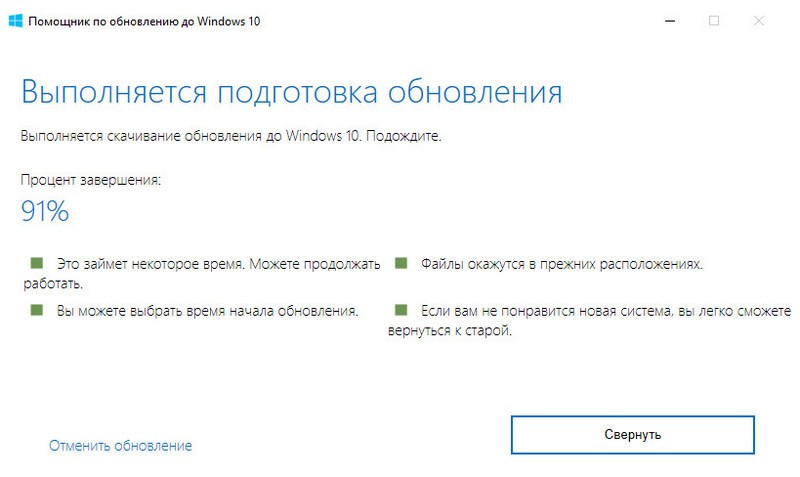Новые версии программного обеспечения зачастую исправляют ошибки, улучшают стабильность и добавляют новые функции. Особенно это относится к обновлению операционной системы.
В Windows встроен механизм обновления, который по умолчанию включен. Обновления Windows обычно не требуют вмешательства пользователя (кроме случаев, когда для завершения обновления нужна перезагрузка).
Но из этого правила бывают исключения: система не видит важное большое обновление даже при ручной проверке. Если вы спешите получить самую последнюю версию Windows на своём компьютере, например, для исправления неприятного бага, то данная инструкция расскажет вам как обновить Windows 10 до последней версии даже если Центр обновлений Windows говорит что «У вас установлены все последние обновления».
Как узнать установленную версию Windows
Начиная с версии Windows 8 политика обновлений Windows сильно изменилась в лучшую для пользователей сторону: теперь при выходе новых мажорных версий (таких как Windows 8.1, Windows 10), во-первых, не нужно их покупать — обновление происходит бесплатно; во-вторых, обновление возможно без полной переустановки системы.
Как обновить Windows 10 до версии 20H2 через образ ISO?
Теперь новые версии Windows обновляются также, как раньше обновлялись Сервисные пакеты (и выходят, кстати, они примерно с такой же периодичностью).
Видимо поскольку обновления всё равно бесплатные, нет маркетингового смысла представлять их как «новую версию операционной системы». Но для пользователей отсюда другое важное следствие: номер версии Windows 10 уже мало о чём говорит, поскольку, например, версия 1803 и версия 1903 это две довольно разные системы.
Поэтому недостаточно знать что у вас Windows 10, нужно знать номер версии.
Для этого откройте командную строку — нажмите клавиши WIN+x и выберите там Windows PowerShell. В открывшейся командной строке выполните команду
winver
Вы увидите что-то похожее:
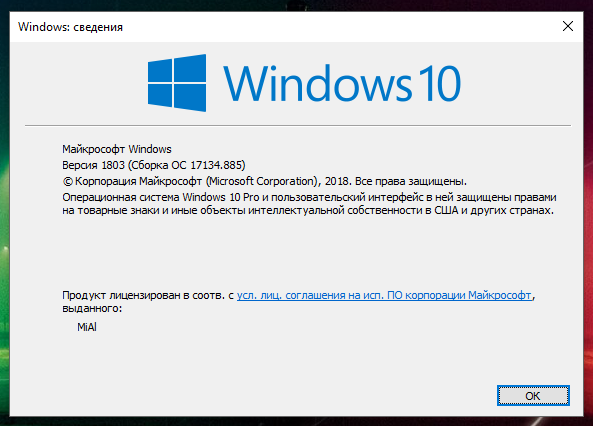
Как узнать, какая версия Windows является последней
Но узнать свою версию мало — нужно также знать, какой номер у последнего выпуска Windows.
Номер последней версии Windows можно найти на этой странице, причём нужно смотреть на левый столбец:
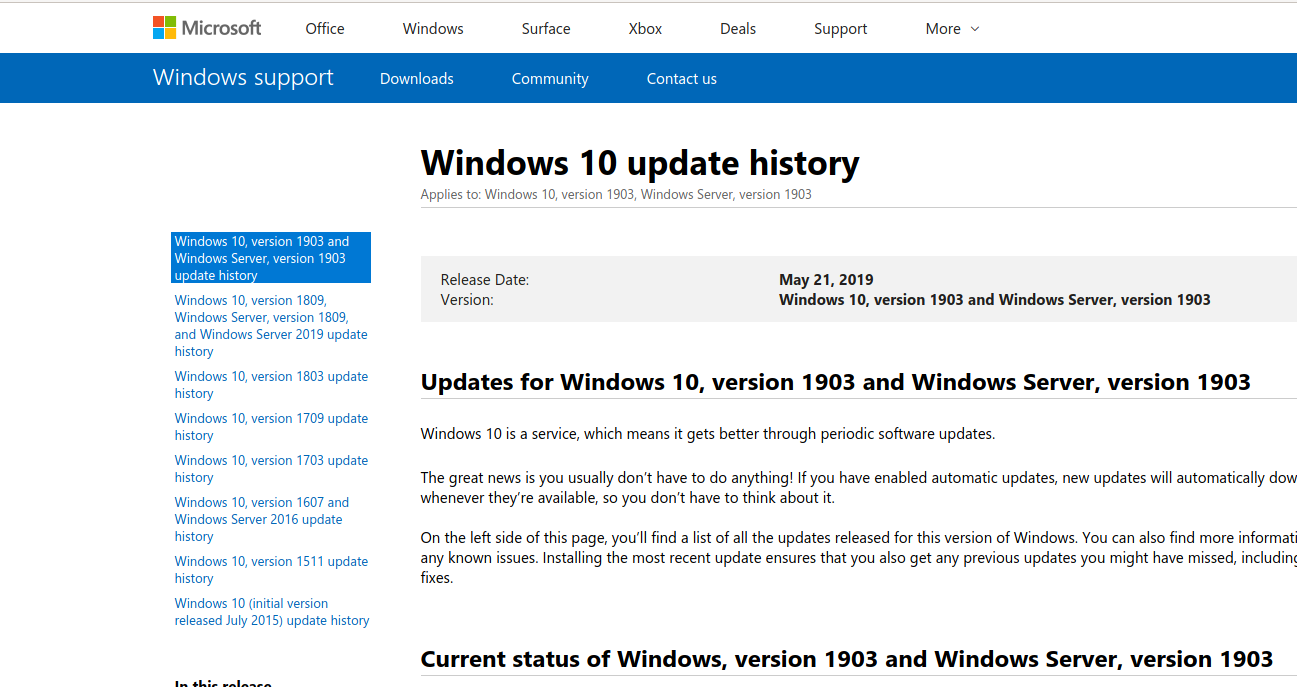
В данный момент последней является версия 1903.
Как обновить Windows
Начнём с того, что откроем Центр обновлений Windows и проверим, видит ли система новые обновления. Для этого нажмите кнопку WIN и начните набирать «обновление»:
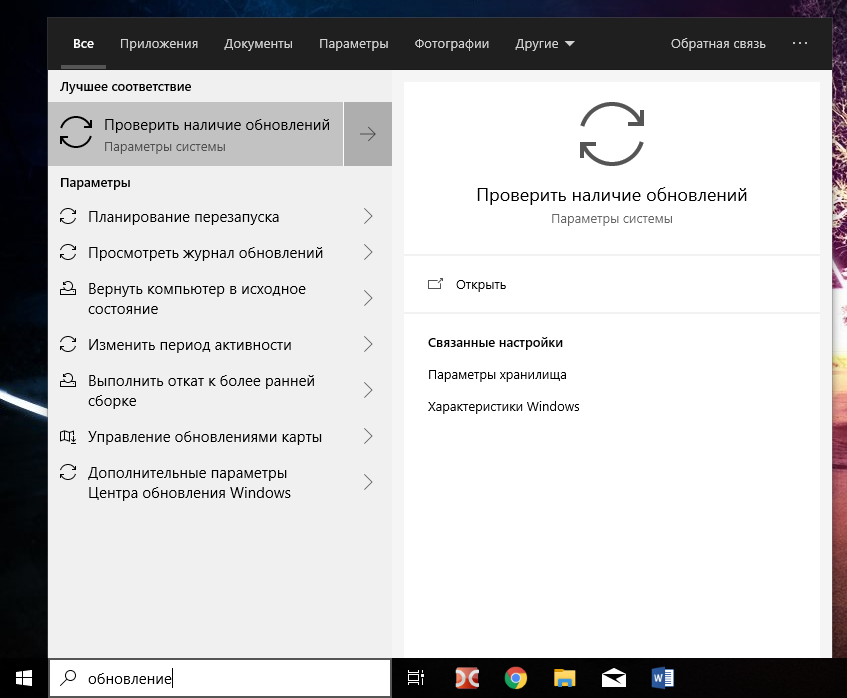
Нажмите «проверить наличие обновлений».
Откроется Центр обновлений Windows в нём будут показаны доступные обновления. Также вы можете нажать кнопку «Проверить наличие обновлений»:

Центр обновлений Windows не видит новую версию Windows
Как обновить Windows 10 до новой версии!
Может возникнуть ситуация, что после выхода важного большого обновления операционная система долго его не видит. Такая ситуация может возникнуть, например, сразу после установки операционной системы — видимо, Windows не хочет пугать пользователя длительным обновлением после того, как он только что установил систему, поскольку большие обновления требуют скачивания большого объёма данных (нагрузка на сеть), а на слабых машинах сильно нагружают систему и занимают довольно много времени.
Там нажмите кнопку Update now:
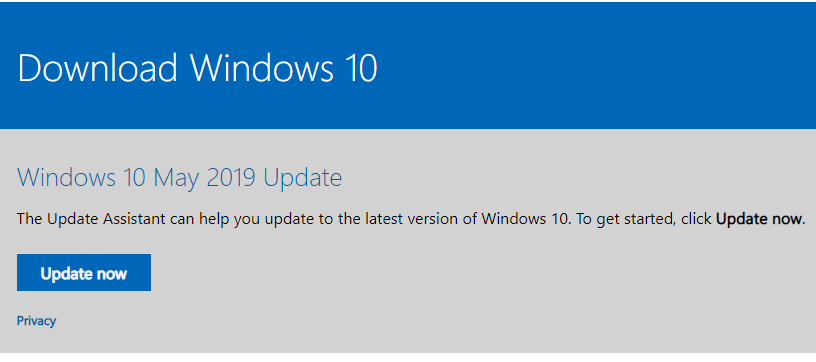
Будет скачен небольшой файл, запустите его. Далее он проведёт по процессу обновления, скачает новую версию (несколько гигабайт), выполнит проверки и начнёт установку в фоне. Часть установки может быть выполнена только при перезагрузке — когда программа дойдёт до этого момента она предложит перезагрузиться или сделать это попозже.
Вы можете продолжить работу и отложить перезагрузку. Когда вы готовы, перезагрузить компьютер и оставьте его в покое до тех пор, пока он сам не загрузиться до рабочего стола. Процесс обновления сильно зависит от производительности вашего компьютера и скорости жёсткого диска — на медленных системах это может занять действительного много времени — как установка новой системы.
После включения компьютера проверьте версию ещё раз:
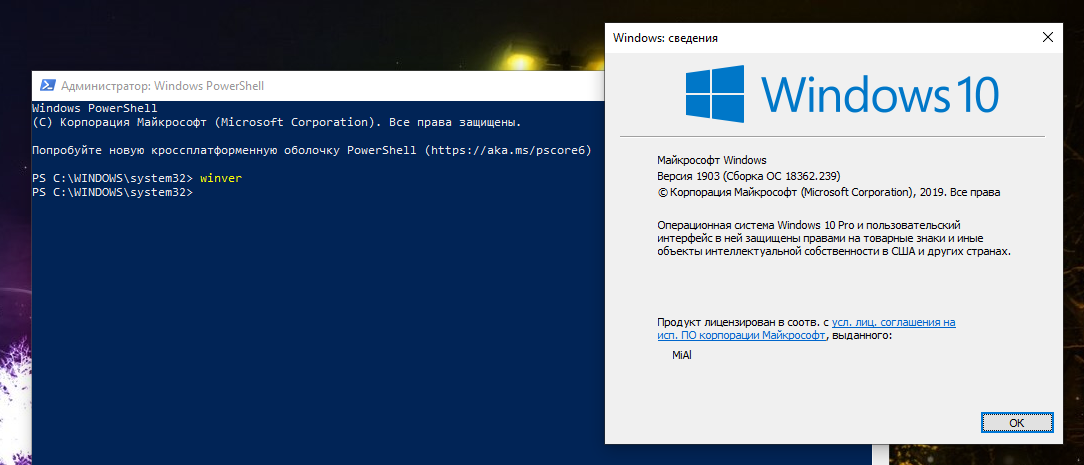
Как видно на скриншоте, у меня всё прошло удачно и компьютер с Windows 10 обновился до версии 1903.
Источник: zawindows.ru
Зачем нужен и где скачать Помощник по обновлению Windows 10 (Update Assistant)



Помощник по обновлению Windows 10 является небольшим приложением, которому не требуется предварительная установка на ПК. Если запустить программу, то она мгновенно начнет поиск доступных обновлений. Если свежая версия операционки Windows 10 будет найдена, то утилита обязательно установит ее. Весь процесс осуществляется в автоматическом режиме. Пользователю стоит лишь запустить Помощника для Виндовс 10, а потом через некоторое время активировать перезагрузку операционной системы, чтобы изменения вступили в силу.
Как можно обновить ОС Виндовс 10 до последней версии, 7 простых способов

Windows 10 – одна из самых производительных ОС, которая постоянно обновляется и обзаводится новыми возможностями. Благодаря регулярным апдейтам исправляются ошибки, внедряются инструменты для оптимизации системы. Однако не все пользователи знакомы с методикой установки новой версии операционной системы. Ниже пойдет речь о том, как обновить на ПК или ноутбуке Виндовс 10.
Способы получения обновления
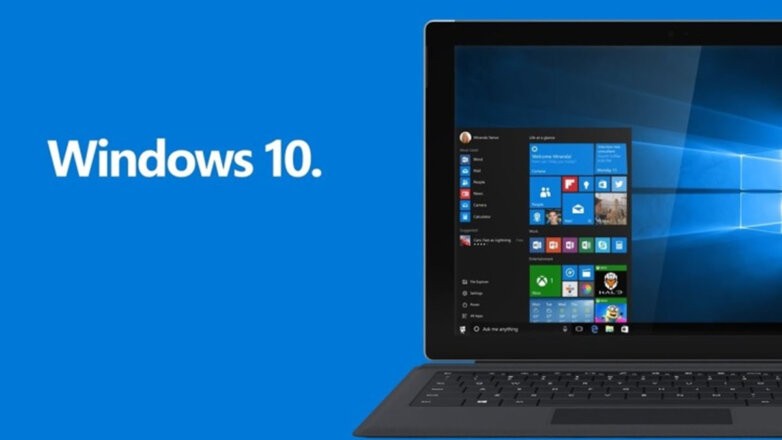
Существует множество способов обновления Windows 10. Использование конкретного способа зависит от компьютера и от версии операционной системы, которая установлена. Наиболее эффективный вариант – применение магазина Microsoft. Однако, при необходимости, можно воспользоваться и другими способами.
Автообновление
- Для начала пользователю понадобится раздел с дополнительными параметрами центра Виндовс.
- На появившейся странице будет несколько переключателей, один из которых отвечает за автоматическое обновление с уведомлениями о вышедших версиях.
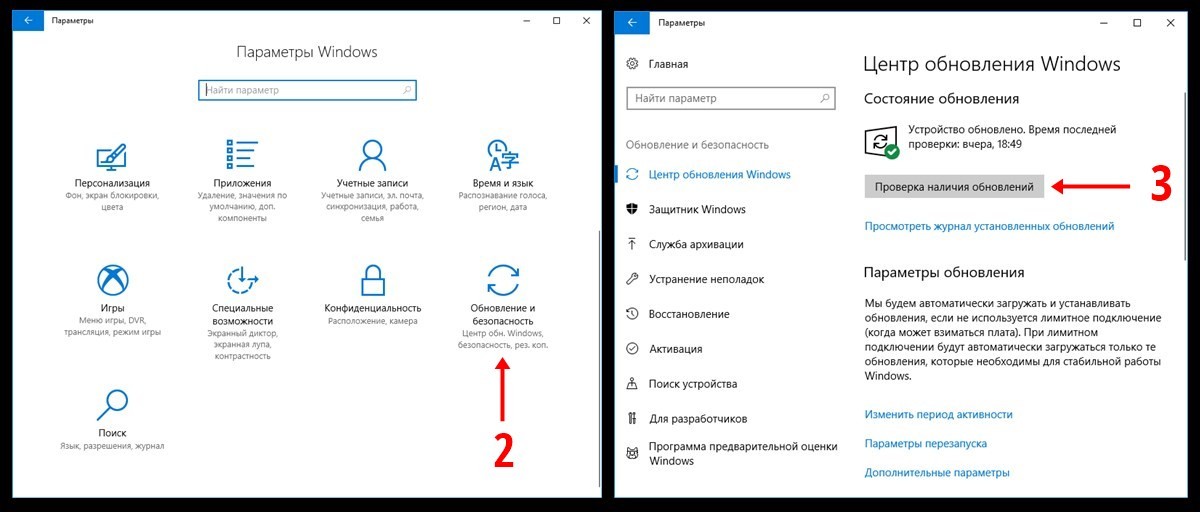
- Выбрать это вариант и перевести тумблер в соответствующее положение.
- После этого система будет самостоятельно подбирать и обновлять компоненты Microsoft. При этом будут уведомления о возможности улучшения отдельных сервисов.
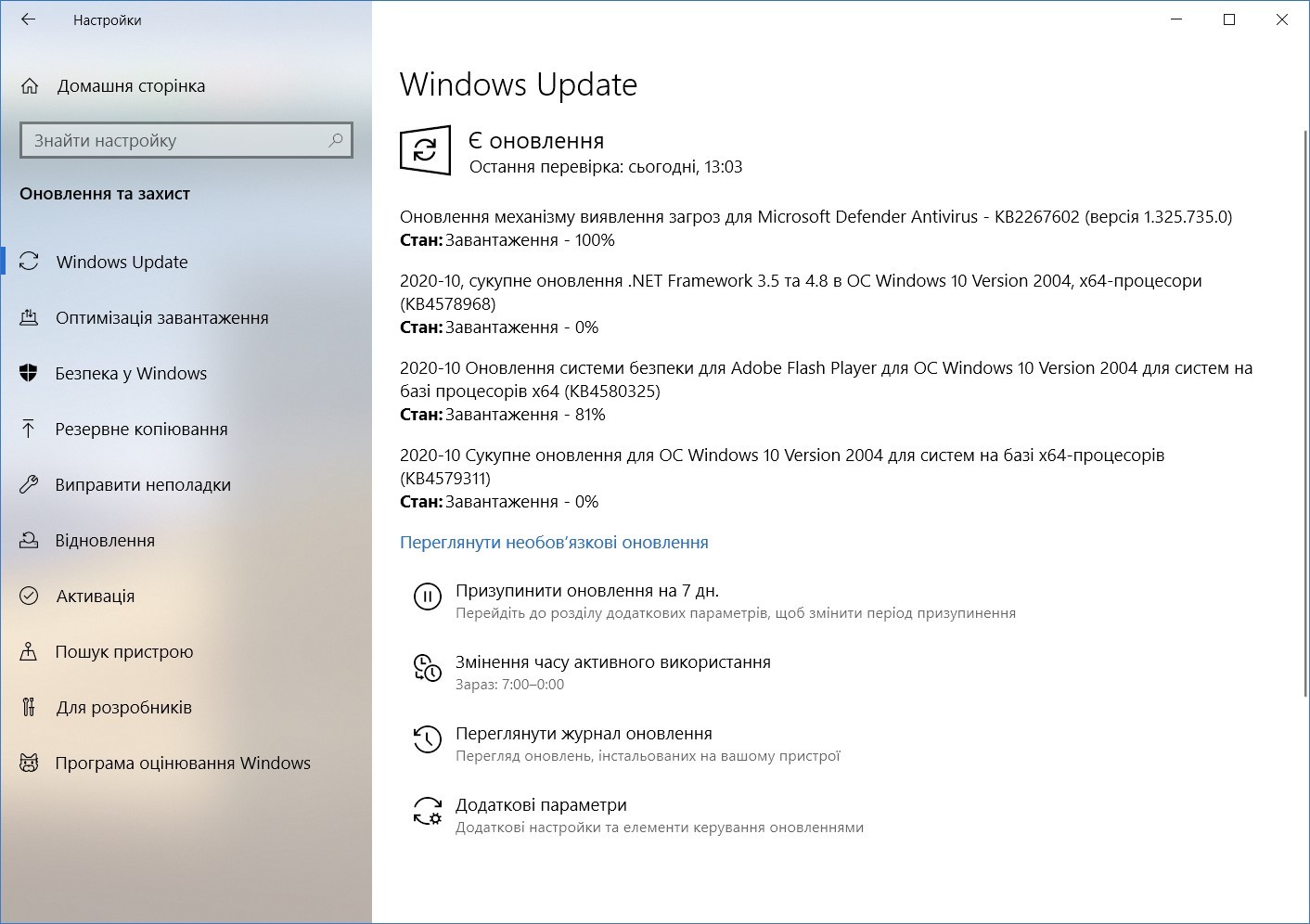
Полезно! Если воспользоваться другим переключателем, ОС будет скачивать апдейты даже с ограниченным трафиком. Если скорость интернета не позволит загрузить компоненты с официального сайта «Майкрософт», на экране появится соответствующее оповещение.
Через параметры компьютера
Обновиться до последней версии можно с помощью параметров системы. Для этого нужно:
- Воспользоваться пусковым меню.
- Нажать на изображение с шестеренкой и открыть раздел с настройками параметров.
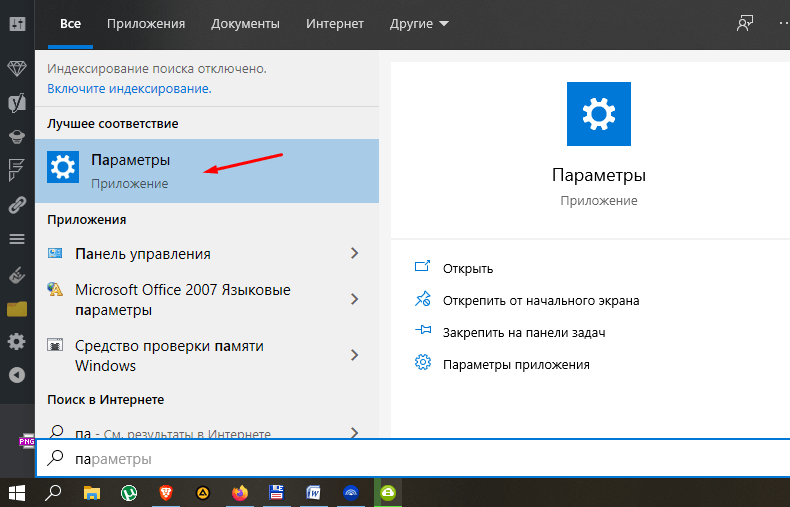
- В появившемся окне отыскать блок с безопасностями и обновлениями.
- Открыв новую страницу, нажать на значок круга с двумя стрелками.

- Далее система предложит воспользоваться проверкой апдейта. Для этого нажать на соответствующую кнопку и ожидать поиск недостающих компонентов.

- Если компьютеру удастся отыскать обновления, он установит их автоматически. В процессе на экране будет отображена полоска с уровнем загрузки.
- По ходу проведения процедуры не рекомендуется нажимать какие-либо команды.
- Когда установка завершится, понадобится перезагрузить устройство.
Через командную строку
Чтобы вручную установить новое обновление, можно воспользоваться командной строкой. Последовательность действий следующая:
- От имени администратора включить командную строку.
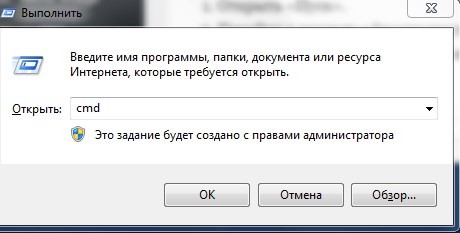
- В появившемся поле вписать «wuauclt.exe /updatenow».
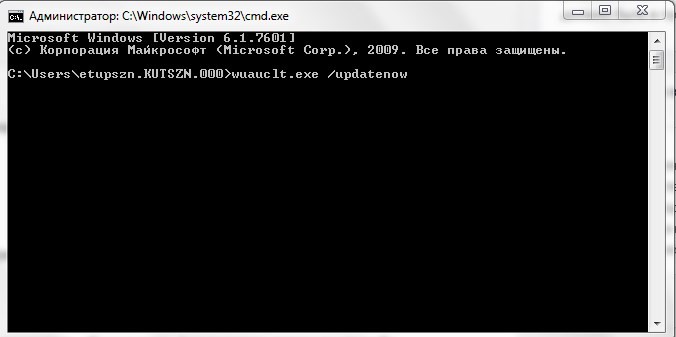
- Нажать на кнопку подтверждения и ожидать загрузки файлов.
Важно! Если таким методом не удается поставить обновление, рекомендуется перепроверить подключение к интернету.
Через Windows Upgrade
Еще один надежный метод, с помощью которого можно принудительно установить обновление. Аналогично первому способу, пользователю потребуется воспользоваться центром обновления. Однако следует помнить, что сборка операционной системы не должна содержать лишних инструментов, так как в процессе апгрейда может произойти сбой:
- Открыть «Пуск».
- Перейти к разделу с безопасностью и обновлениями.
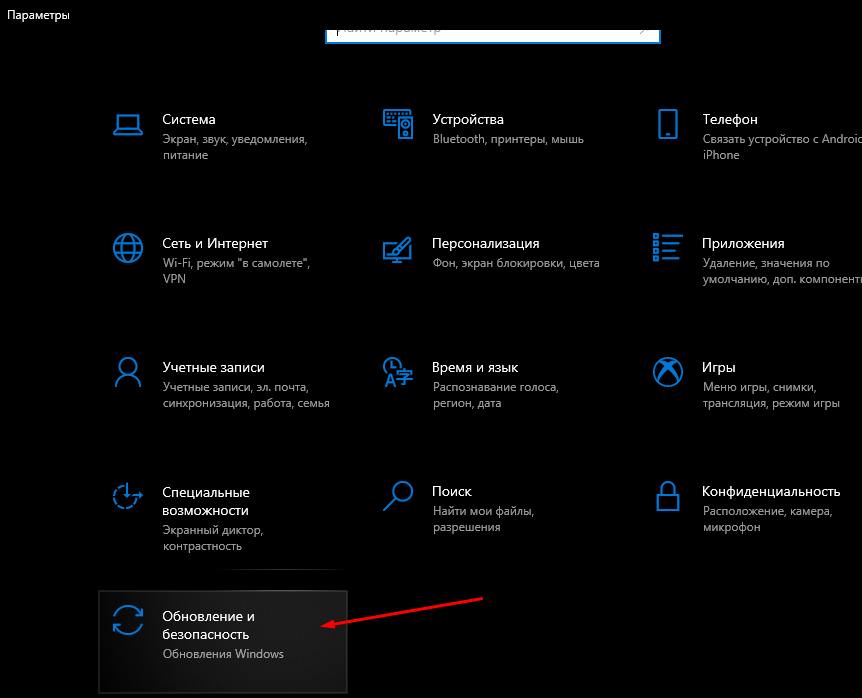
- Воспользоваться клавишей проверки доступных версий.

Через МСТ
Одним из наиболее эффективных способов обновить операционную систему является Media Creation Tool. Особенность использования МСТ заключается в том, что после апдейта все файлы и данные останутся в целостности. Главное – скачать и установить программу, после чего сделать следующее. Кумулятивное обновление выглядит следующим образом:
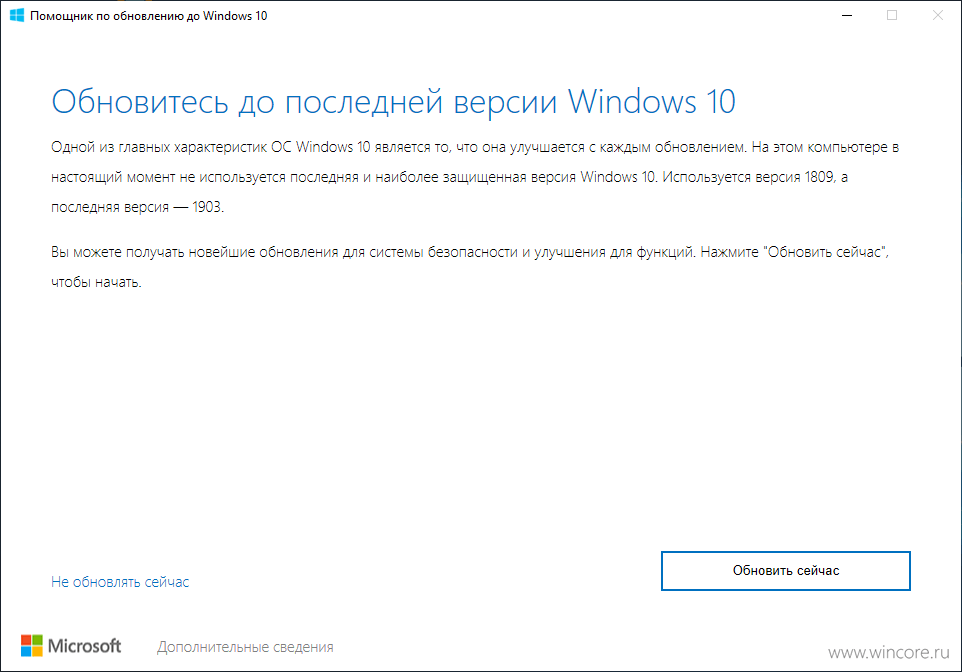
- Ожидать, пока программа проверит наличие доступных обновлений.
- Если новая версия имеется, пользователю будет предложено нажать на кнопку «Обновить».